Kui olete arvutimängija, võite küsida, kuidas saate oma arvutis PS4-kontrollerit kasutada. Kuigi see pole nii lihtne kui Xboxi kontrolleri kasutamine, on Windows 10 arvutiga siiski võimalik kasutada PS4 kontrollerit. Siin on, kuidas. Esiteks peate alla laadima ja installima DS4Windowsi. See on programm, mis võimaldab teil arvutiga kasutada PS4 kontrollerit. Kui olete selle installinud, avage programm ja ühendage PS4 kontroller mikro-USB-kaabli abil arvutiga. Kui teie kontroller on ühendatud, peate selle DS4Windowsis konfigureerima. Siin saate nuppe oma maitse järgi kaardistada ning seadistada erifunktsioone, nagu mürin või puuteplaadi tundlikkus. Kui olete oma kontrolleri seadistanud, olete valmis mängima! Lihtsalt käivitage oma lemmikmäng ja alustage mängimist. Võimalik, et peate mängus mõnda seadet kohandama, et see teie kontrolleriga töötaks, kuid enamik mänge peaks töötama hästi. Nii et see on olemas! Vaid mõne lihtsa sammuga saate oma PS4 kontrollerit kasutada oma Windows 10 arvutiga.
Mänguentusiastid on pikka aega soovinud kasutada PlayStation 4 kontrollerit, et mängida oma Windows 10 arvutis. Õnneks tasuta DS4Windows Programm võimaldab teil DualShock 4 kontrolleri hõlpsalt arvutiga ühendada. Samuti ei vaja te selleks otstarbeks täiendavaid arvutioskusi. Nii et võtame lahti PlayStation 4 kontrolleri kasutamise nipi Windows 10 arvutis.
Ühendage PS4 kontroller Windows 10 arvutiga
DS4Windows on kaasaskantav programm, mis võimaldab teil oma arvutis olevast DualShock 4-st maksimumi võtta, emuleerides Xbox 360 kontrollerit. Kasutajaliides näeb välja üsna minimalistlik, võimaldades kasutajatel kontrollerit kiiresti seadistada. See annab teile vaikeprofiili, kuid kui soovite valida midagi muud, saate seda oma südameasjaks muuta.

bumerang 2016. aasta väljavaate jaoks
Laadige ZIP-fail alla, külastades Ametlik koduleht . ja seejärel ekstraheerige 2 programmi:
- DS4Windows
- DS4 värskendaja.
Käivitage programm. Ilmub aken, mis näitab, kuidas draiverit installida.

Kui ei, avage seaded ja klõpsake nuppu ' Kontrolleri / draiveri seadistamine '.
börsirakendus Windows 10 jaoks
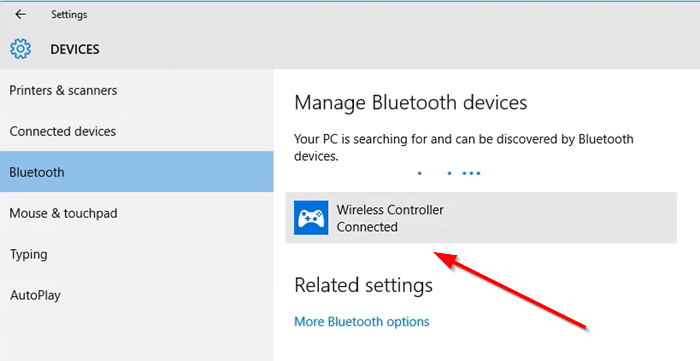
Nüüd lihtsalt ühendage oma DS4 mikro-USB või Bluetoothi kaudu (DS4 seadme nimi: ' Juhtmeta kontroller ').

Siia, kui teil palutakse sisestada sidumiskood, sisestage sidumiskood kui 0000 .
Windows 10 koodekipakett microsoft
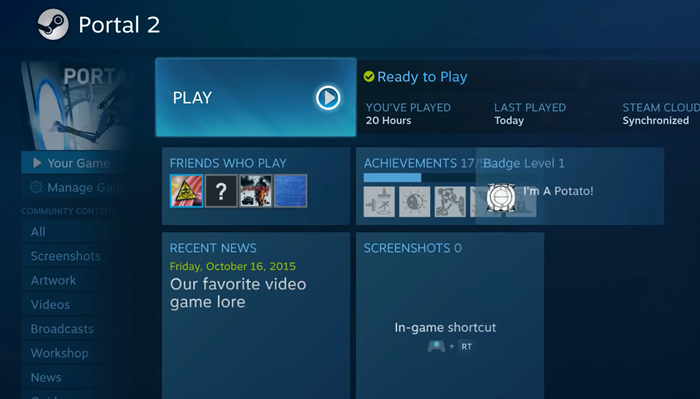
Kui olete lõpetanud, olete valmis. Kui ei, siis taaskäivitage DS4Windows või isegi arvuti.
Siinkohal on oluline märkida, et mõned mängud töötavad DS4-ga ilma DS4Windowsita. Seega võivad sellised mängud põhjustada topeltmenüüsse sisenemise. Näiteks klahvi dpad vajutamine liigutab 2 tühikut või käivitab mõned garanteerimata funktsioonid.
Selle probleemi lahendamiseks valige ' Seaded 'DS4Windowsi installiprogrammis ja märkige ruut' Peida DS4 'Valik. 5+ Siin, kui märkate allosas logis/tekstis kuvatavat hoiatusteadet, sulgege konflikti põhjustav seotud mäng või klient ja ühendage kontroller uuesti.
kuidas sõnas topelt tühik eemaldadaWindowsi vigade kiireks leidmiseks ja automaatseks parandamiseks laadige alla PC Repair Tool
Andke meile teada, kui saate selle edukalt tööle panna.














